|
|
Windows 8.1で設定したPIN(暗証番号)を削除する方法 | ||
Windows 8.1で設定したPIN(暗証番号)を削除する方法 |
Q&A番号:015777 更新日:2021/03/31
|
Q&A番号:015777 更新日:2021/03/31 |
 | Windows 8.1で、設定したPIN(暗証番号)を削除する方法について教えてください。 |
 | 設定したPINを削除すると、PINによるサインインが解除され、パスワード入力のサインインに戻すことができます。 |
設定したPINを削除すると、PINによるサインインが解除され、パスワード入力のサインインに戻すことができます。
はじめに
Windows 8.1では、パソコンにサインインする際、パスワードの代わりに4桁の暗証番号(PIN)を入力してサインインできます。
設定したPINを削除すると、PINの入力によるサインインではなく、通常のパスワード入力のサインインに戻すことができます。
操作手順
Windows 8.1で設定したPIN(暗証番号)を削除するには、以下の操作手順を行ってください。
画面右下隅をポイントし、マウスポインターを上方向へ移動させます。
チャームが表示されたら、「設定」をクリックします。
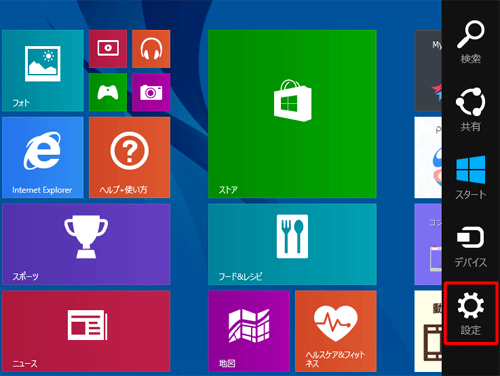
「設定」のオプションが表示されます。
「PC設定の変更」をクリックします。
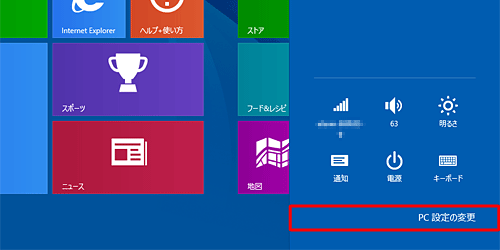
「PC設定」が表示されます。
「アカウント」をクリックします。
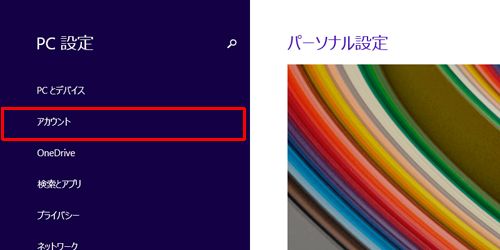
「アカウント」が表示されます。
「サインインオプション」をクリックし、「PIN」欄の「削除」をクリックします。
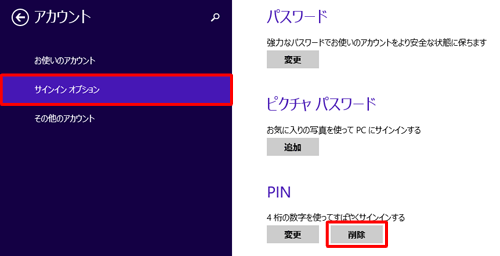
「アカウント」画面に戻ったら、「PIN」欄に「追加」と表示されていることを確認します。
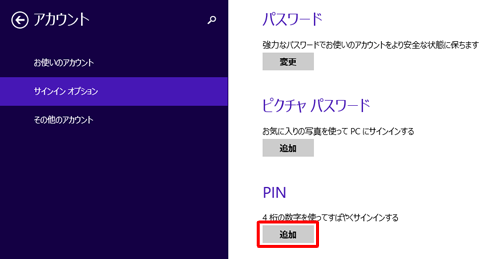
以上で操作完了です。
PINを利用したサインインが解除されたことを確認してください。
このQ&Aに出てきた用語
|
|
|


 Windowsで設定したPIN(暗証番号)を削除する方法
Windowsで設定したPIN(暗証番号)を削除する方法








